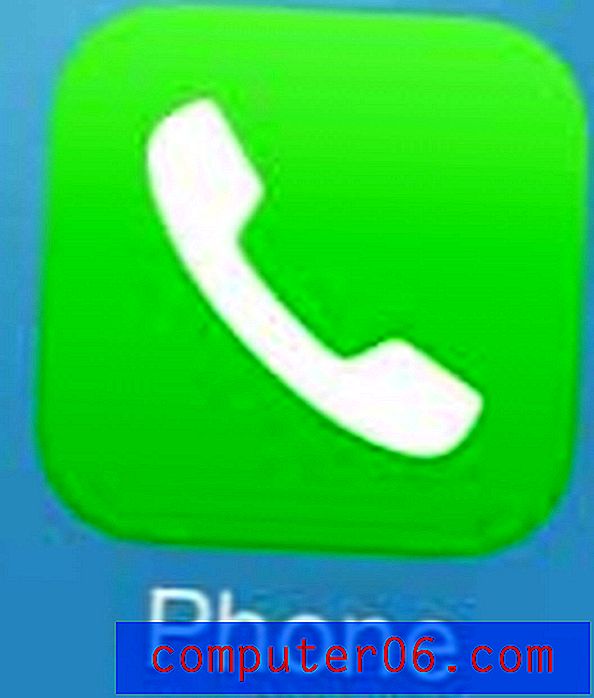Hoe een pagina-einde in Excel 2013 te verwijderen
Als u een Excel-spreadsheet heeft die op een specifieke manier moet worden afgedrukt, heeft u mogelijk pagina-einden toegevoegd met een vergelijkbaar proces als hier beschreven. Maar als u het document niet langer nodig heeft om af te drukken met deze pagina-einden, of als u een spreadsheet heeft ontvangen met problematische pagina-einden, dan vraagt u zich misschien af hoe u ze kunt verwijderen.
Excel biedt een manier om pagina-einden te verwijderen die sterk lijkt op de manier waarop de pagina-einden oorspronkelijk zijn ingevoegd. Lees dus hieronder verder om te leren hoe u uw ongewenste pauzes verwijdert.
Pagina-einden verwijderen in Excel 2013
De onderstaande stappen laten zien hoe u een pagina-einde verwijdert dat van invloed is op de manier waarop uw spreadsheet wordt afgedrukt. U heeft de mogelijkheid om een specifiek pagina-einde te verwijderen of alle pagina-einden in het document te verwijderen.
Stap 1: Open uw Excel-spreadsheet met het pagina-einde dat u wilt verwijderen.
Stap 2: Klik op het rijnummer onder het pagina-einde aan de linkerkant van de spreadsheet. Een pagina-einde is iets donkerder dan de rest van de rasterlijnen in de spreadsheet. In de onderstaande afbeelding is mijn pagina-einde tussen rijen 12 en 13.

Stap 3: klik op het tabblad Pagina-indeling bovenaan het venster.
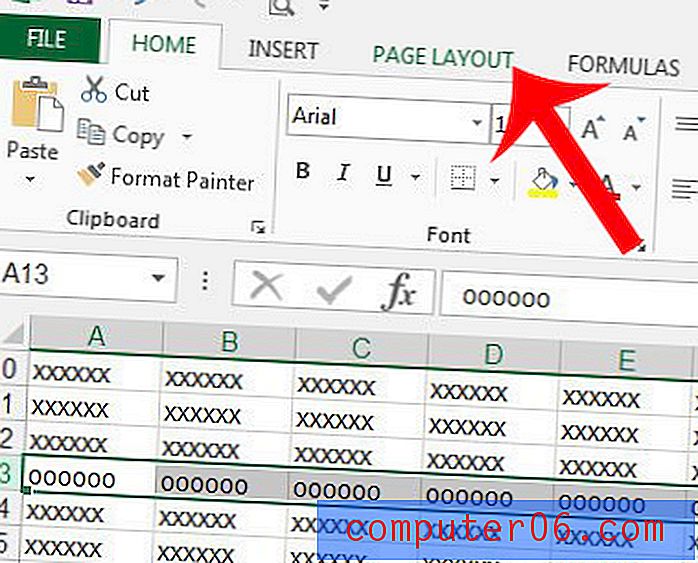
Stap 4: klik op de knop Pauzes in de pagina-instelling van het navigatielint en klik vervolgens op de optie Pagina-einde verwijderen . Merk op dat u in plaats daarvan op de optie Reset alle pagina-einden kunt klikken als er meerdere pagina-einden zijn die u wilt verwijderen.
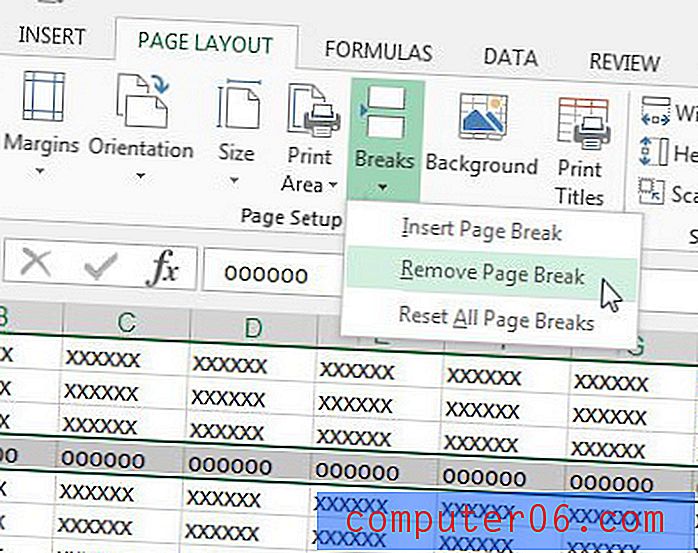
Als u slechts een deel van een spreadsheet hoeft af te drukken en u ondervindt problemen bij het opmaken van het document, dan laat dit artikel zien hoe u een specifieke set cellen in uw spreadsheet afdrukt. Dit kan de eenvoudigste manier zijn om slechts een deel van een spreadsheet af te drukken zonder veel van de instellingen voor pagina-instelling en pagina-indeling te wijzigen.